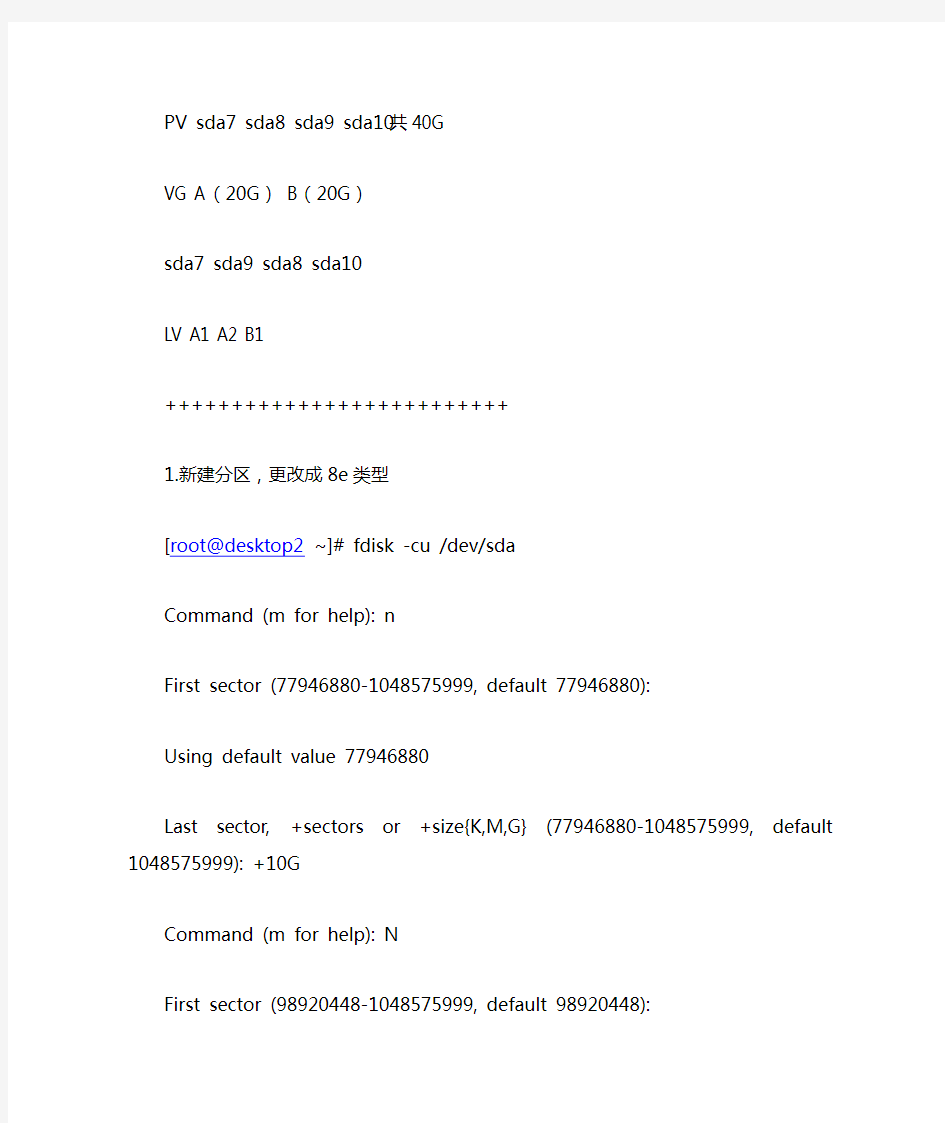
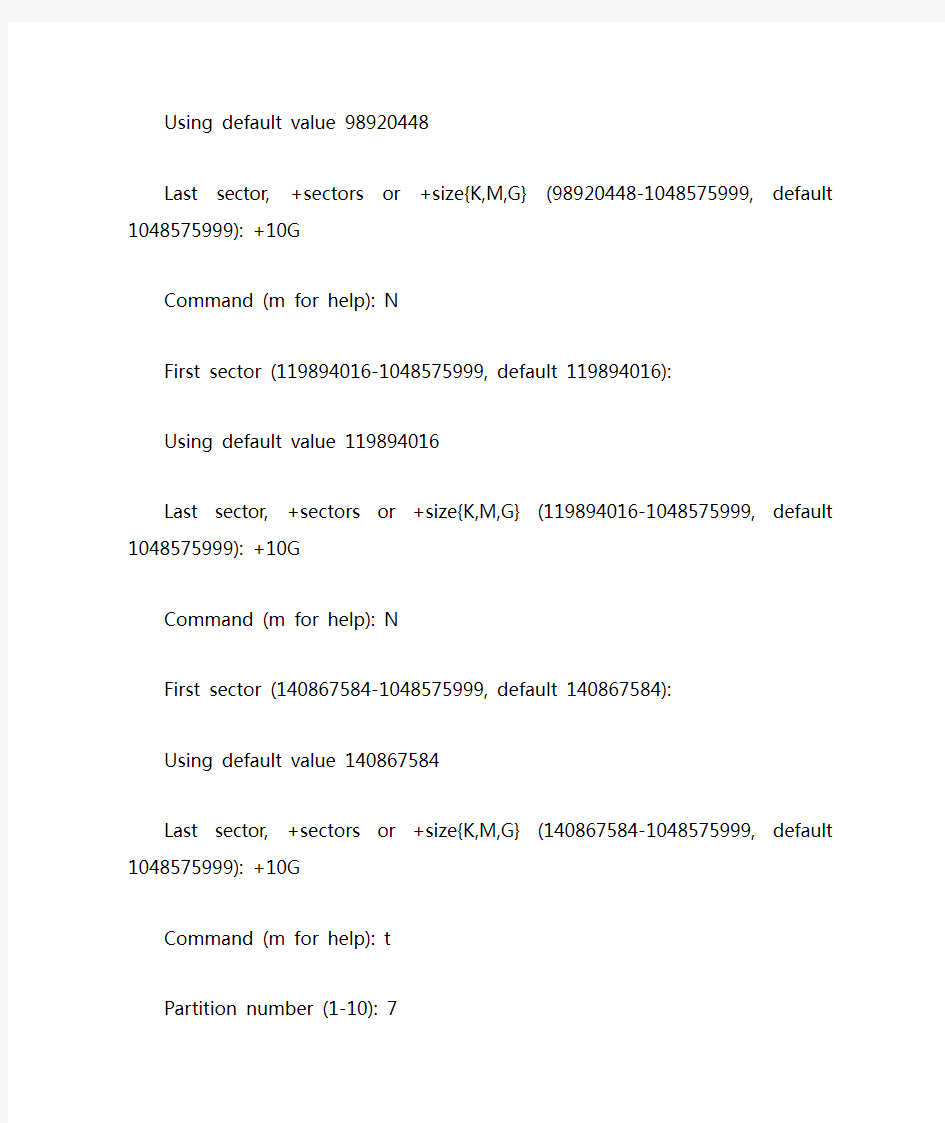
PV sda7 sda8 sda9 sda10 共40G
VG A(20G)B(20G)
sda7 sda9 sda8 sda10
LV A1 A2 B1
++++++++++++++++++++++++++
1.新建分区,更改成8e类型
Command (m for help): n
First sector (77946880-1048575999, default 77946880):
Using default value 77946880
Last sector, +sectors or +size{K,M,G} (77946880-1048575999, default 1048575999): +10G
Command (m for help): N
First sector (98920448-1048575999, default 98920448):
Using default value 98920448
Last sector, +sectors or +size{K,M,G} (98920448-1048575999, default 1048575999): +10G
Command (m for help): N
First sector (119894016-1048575999, default 119894016):
Using default value 119894016
Last sector, +sectors or +size{K,M,G} (119894016-1048575999, default 1048575999): +10G
Command (m for help): N
First sector (140867584-1048575999, default 140867584):
Using default value 140867584
Last sector, +sectors or +size{K,M,G} (140867584-1048575999, default 1048575999): +10G
Command (m for help): t
Partition number (1-10): 7
Hex code (type L to list codes): 8e
Changed system type of partition 7 to 8e (Linux LVM)
Command (m for help): t
Partition number (1-10): 8
Hex code (type L to list codes): 8e
Changed system type of partition 8 to 8e (Linux LVM)
Command (m for help): t
Partition number (1-10): 9
Hex code (type L to list codes): 8e
Changed system type of partition 9 to 8e (Linux LVM)
Command (m for help): t
Partition number (1-10): 10
Hex code (type L to list codes): 8e
Changed system type of partition 10 to 8e (Linux LVM)
Command (m for help): p
Disk /dev/sda: 536.9 GB, 536870912000 bytes
255 heads, 63 sectors/track, 65270 cylinders, total 1048576000 sectors Units = sectors of 1 * 512 = 512 bytes
Sector size (logical/physical): 512 bytes / 512 bytes
I/O size (minimum/optimal): 512 bytes / 512 bytes
Disk identifier: 0x000ca6b0
Device Boot Start End Blocks Id System
/dev/sda1 * 2048 526335 262144 83 Linux
/dev/sda2 526336 51726335 25600000 8e Linux LVM
/dev/sda3 51726336 52774911 524288 82 Linux swap / Solaris /dev/sda4 52774912 1048575999 497900544 5 Extended
/dev/sda5 52776960 73748479 10485760 83 Linux
/dev/sda6 73750528 77944831 2097152 82 Linux swap / Solaris /dev/sda7 77946880 98918399 10485760 8e Linux LVM
/dev/sda8 98920448 119891967 10485760 8e Linux LVM
/dev/sda9 119894016 140865535 10485760 8e Linux LVM
/dev/sda10 140867584 161839103 10485760 8e Linux LVM Command (m for help): w
2.更新分区表
brw-rw----. 1 root disk 8, 10 12月4 10:56 /dev/sda10
brw-rw----. 1 root disk 8, 7 12月4 10:56 /dev/sda7
brw-rw----. 1 root disk 8, 8 12月4 10:56 /dev/sda8
brw-rw----. 1 root disk 8, 9 12月4 10:56 /dev/sda9 3.将新建的分区加入到PV中
或者#pvcreate /dev/sdb{6..9}也行
Writing physical volume data to disk "/dev/sda7" Physical volume "/dev/sda7" successfully created Writing physical volume data to disk "/dev/sda8" Physical volume "/dev/sda8" successfully created Writing physical volume data to disk "/dev/sda9" Physical volume "/dev/sda9" successfully created Writing physical volume data to disk "/dev/sda10" Physical volume "/dev/sda10" successfully created
PV VG Fmt Attr PSize PFree
/dev/sda2 vol0 lvm2 a-- 24.41g 4.38g
/dev/sda7 lvm2 a-- 10.00g 10.00g
/dev/sda8 lvm2 a-- 9.99g 9.99g
/dev/sda9 lvm2 a-- 10.00g 10.00g
/dev/sda10 lvm2 a-- 9.99g 9.99g
4.给VG取名
Volume group "A" successfully created
Volume group "B" successfully created
VG #PV #LV #SN Attr VSize VFree
A 2 0 0 wz--n- 19.99g 19.99g
B 2 0 0 wz--n- 19.98g 19.98g
vol0 1 2 0 wz--n- 24.41g 4.38g
PE Size 8.00 MiB B的PE单位1PE=8M(vgcreate -s 8M)PE Size 4.00 MiB A的PE单位(系统默认)
PE Size 32.00 MiB vol0的PE单位(安装系统指定的PE大小)5.创建LV
Logical volume "A1" created
Logical volume "A2" created
Logical volume "B1" created
LV VG Attr LSize Pool Origin Data% Move Log Copy% Convert A1 A -wi-a--- 5.00g
A2 A -wi-a--- 4.00g
B1 B -wi-a--- 7.81g
home vol0 -wi-ao-- 512.00m
root vol0 -wi-ao-- 19.53g
6.格式化LV
7.挂载
/dev/mapper/A-A1 /mnt/A1 ext4 defaults 0 0
/dev/mapper/A-A2 /mnt/A2 ext4 defaults 0 0
/dev/mapper/B-B1 /mnt/B1 ext4 defaults 0 0
/dev/mapper/A-A1 5.0G 138M 4.6G 3% /mnt/A1 /dev/mapper/A-A2 4.0G 136M 3.7G 4% /mnt/A2 /dev/mapper/B-B1 7.7G 146M 7.2G 2% /mnt/B1
思考:
1.如何给/mnt/A1 扩增10G
2. 如何给/mnt/A2 扩增10G
3. 如何在B卷组中建一个15G的lv(名称叫B2)
4.突然发现,B1分区太大,怎么减少空间至5G
在线扩增VG与LV
************************************************************ 解决问题一:
使用在线扩展LV
1.观察VG的剩余空间
VG #PV #LV #SN Attr VSize VFree
A 2 2 0 wz--n- 19.99g 10.99g
2.在线扩展LV(A1)
Extending logical volume A1 to 15.00 GiB Logical volume A1 successfully resized
/dev/mapper/A-A1 15G 141M 14G 1% /mnt/A1
++++++++++++++++++++++++++++ 2. 如何给/mnt/A2 扩增10G
解决问题二:
使用在线扩展VG
n--> +50G --> t --> 11 --> 8e --> w
brw-rw----. 1 root disk 8, 11 12月4 14:27 /dev/sda11
Writing physical volume data to disk "/dev/sda11" Physical volume "/dev/sda11" successfully created
Volume group "A" successfully extended
VG #PV #LV #SN Attr VSize VFree
A 3 2 0 wz--n- 69.99g 50.99g
/dev/mapper/A-A2 14G 138M 13G 2% /mnt/A2
离线减容LV
************************************************************ ++++++++++++++++++++++++++++
3. 如何在B卷组中建一个15G的lv(名称叫B2)
解决问题三:
使用在线扩展VG,然后扩增LV(方案一:同上操作)
++++++++++++++++++++++++++++
4.突然发现,B1分区太大,怎么减少空间至5G
解决问题四: 离线减容LV
第一步:卸载分区
第二步: 检测分区
第三步:减容至3G
第四步:确认
WARNING: Reducing active logical volume to 3.00 GiB THIS MAY DESTROY YOUR DATA (filesystem etc.)
Do you really want to reduce B1? [y/n]: y
Reducing logical volume B1 to 3.00 GiB
Logical volume B1 successfully resized
第五步:挂载
/dev/mapper/B-B1 3.0G 140M 2.7G 5% /mnt/B1
然后再次使用第二个方案解决第三个问题
如何在B卷组中建一个15G的lv(名称叫B2)
/dev/mapper/B-B2 /mnt/B2 ext4 defaults 0 0
/dev/mapper/B-B2 15G 166M 14G 2% /mnt/B2 ++++++++++++++++++++++使用图形化操作
++++++++++++++++++++++++++++++
除了系统默认LVM,删除新建的所有LVM
Do you really want to remove active logical volume A1? [y/n]: y Logical volume "A1" successfully removed
Do you really want to remove active logical volume A2? [y/n]: y Logical volume "A2" successfully removed
Do you really want to remove active logical volume A3? [y/n]: y Logical volume "A3" successfully removed
Logical volume "B1" successfully removed
Logical volume "B2" successfully removed
Volume group "A" successfully removed
Volume group "B" successfully removed
Labels on physical volume "/dev/sda7" successfully wiped
Labels on physical volume "/dev/sda8" successfully wiped
Labels on physical volume "/dev/sda9" successfully wiped
Labels on physical volume "/dev/sda10" successfully wiped
Labels on physical volume "/dev/sda11" successfully wiped
WARNING: DOS-compatible mode is deprecated. It's strongly recommended to switch off the mode (command 'c') and change display units to
sectors (command 'u').
Command (m for help): d
Partition number (1-11): 11
Command (m for help): d
Partition number (1-10): 10
Command (m for help): d
Partition number (1-9): 9
Command (m for help): d Partition number (1-8): 8
Command (m for help): d Partition number (1-7): 7
Command (m for help): w
The partition table has been altered!
课堂要求
1.将你的LV(root)扩增100G
PV VG Fmt Attr PSize PFree
/dev/sda2 vol0 lvm2 a-- 48.81g 288.00m
/dev/sda6 vol0 lvm2 a-- 99.97g 9.22g
/dev/sda7 vopt lvm2 a-- 30.00g 10.00g
VG #PV #LV #SN Attr VSize VFree
vol0 2 2 0 wz--n- 148.78g 9.50g
vopt 1 1 0 wz--n- 30.00g 10.00g
LV VG Attr LSize Pool Origin Data% Move Log Copy% Convert home vol0 -wi-ao-- 224.00m
root vol0 -wi-ao-- 139.06g
opt vopt -wi-ao-- 20.00g
文件系统容量已用可用已用%% 挂载点
/dev/mapper/vol0-root
137G 22G 109G 17% /
tmpfs 922M 260K 922M 1% /dev/shm
/dev/sda1 248M 37M 199M 16% /boot
/dev/sda5 9.9G 151M 9.2G 2% /mnt/disk
/dev/mapper/vopt-opt 20G 172M 19G 1% /opt
/dev/mapper/vol0-home
196M 17M 170M 9% /home
fdisk -cu /dev/sda 创建一个sda6分区
partx -a /dev/sda 刷新分区表
pvcreate /dev/sda6 把sda6添加进pv里
vgextend vol0 /dev/sda6
lvextend -L +100G /dev/mapper/vol0-root
resize2fs /dev/mapper/vol0-root resize2fs刷新磁盘,可以理解称格式化,这一步很重要
2. 添加一个新的LV 20G(opt),然后挂载到/opt
fdisk -cu /dev/sda 创建一个sda7分区
partx -a /dev/sda 刷新分区表
pvcreate /dev/sda7 把sda7加入PV
vgcreate vopt /dev/sda7 创建一个叫做vopt的卷组名
lvcreate vopt -L 20G -n opt 创建一个新的名字叫做opt的逻辑卷名称mkfs.ext4 /dev/mapper/vopt-opt 格式化这个opt逻辑卷
vim /etc/fstab 编辑fstab表,把以下信息写入
/dev/mapper/vopt-opt /opt ext4 defaults 0 0
mount -a 重新挂载
3. 将系统的home分区,减容到200M
umount /home/ 卸载home分区
e2fsck -f /dev/mapper/vol0-home 检测文件系统
resize2fs /dev/mapper/vol0-home 200M 减容至200M lvreduce -L 200M /dev/mapper/vol0-home 确认
mount -a 重新挂载
linuxLVM的创建和管理 概述: LVM是Logical Volume Manager(逻辑卷管理器)的简写,它为主机提供了更高层次的磁盘存储管理能力。LVM可以帮助系统管理员为应用与用户方便地分配存储空间。在LVM管理下的逻辑卷可以按需改变大小或添加移除。另外,LVM可以为所管理的逻辑卷提供定制的命名标识。因此,使用LVM 主要是方便了对存储系统的管理,增加了系统的扩展性。 目前LVM在Linux下有两个版本,分别是LVM 1和LVM 2,LVM2不仅仅是Linux逻辑卷管理在版本与功能上的升级,而且是架构在一个新的内核存储子系统(DM,device-mapper)之上的。这个存储子系统提供了一个轻量级的、可扩展的卷管理设施。除了在原有LVM卷管理功能的基础上,Linux的逻辑卷管理将会为用户提供更多的存储管理方案,如镜像、加密卷、多路径技术。所以在本节将以LVM 2为例来详细介绍LVM的创建与管理。 LVM相关概念和术语 LVM是建立在磁盘分区和文件系统之间的一个逻辑层,来为文件系统屏蔽下层磁盘分区布局,提供一个逻辑的盘卷,再在盘卷上来建立文件系统。LVM的结构如图1如示: 图1 LVM结构图
在上面的LVM结构图中,涉及到了很多LVM的相关术语,那么关于这些术语的详细说明如下: 物理卷(physical volume,PV) 物理卷就是指硬盘分区,也可以是整个硬盘或已创建的软RAID ,是LVM的基本存储设备,与普通物理存储介质的区别是该设备包含有LVM相关的管理参数。 卷组(volume group,VG) 卷组是由一个或多个物理卷所组成的存储池,在卷组上能创建一个或多个“LVM分区”(逻辑卷)。 逻辑卷(logical volume,LV) LVM的逻辑卷类似于非LVM系统中的硬盘分区,它建立在卷组之上,是一个标准的块设备,在逻辑卷之上可以建立文件系统。可以做这样一个设想来理解以上三者的关系:如果把PV比做地球的一个板块,VG则是一个地球,因为地球是由多个板块组成的,那么在地球上划分一个区域并标记为亚洲,则亚洲就相当于一个LV。 物理块(physical extent,PE) 物理卷以大小相等的物理块为存储的基本单位,同时也是LVM寻址的最小单元。 逻辑块(logical extent,LE) 逻辑卷以大小相等的逻辑块为存储的基本单位,在同一个卷组中,LE的大小和PE是相等的,并且一一对应。 卷组描述区域(Volume Group Descriptor Area,VGDA) 和磁盘将包含分区信息的元数据保存在位于分区的起始位置的分区表中一样,逻辑卷以及卷组相关的元数据也是保存在位于物理卷的VGDA中。VGDA包括以下内容: PV描述符、VG描述符、LV描述符、和一些PE描述符。系统启动LVM时激活VG,并将VGDA加载至内存,来识别LV的实际物理存储位置。当系统进行I/O操作时,就会根据VGDA建立的映射机制来访问实际的物理位置。 创建逻辑卷 创建逻辑卷通常包括如下步骤: ?创建分区 ? ?创建物理卷 ? ?创建卷组 ? ?激活卷组 ? ?创建逻辑卷
Linux逻辑卷管理LVM功能详解及应用实例 介绍 Linux管理员会遇到这样的困境:如何精确评估和分配各硬盘分区容量?不但要考虑到当前所需容量,还要预见以后可能需要的容量。逻辑卷管理(LVM)是一个完美的解决方案:可自如调整文件系统大小并跨越磁盘和分区。本文介绍LVM的功能并提供应用实例,相信会为你带来帮助。 更多信息 LVM概述 从RedHatLinux 8.0开始便可以使用Logical Volume Manager(LVM,逻辑卷管理)来做磁盘空间的分配。LVM是建立在硬盘和分区之上的一个逻辑层,来为文件系统屏蔽下层磁盘分区布局,提供一个抽象的盘卷,在其上建立文件系统,以提高磁盘分区管理的灵活性。 通过LVM系统管理员可以轻松管理磁盘分区,如:将若干个磁盘分区连接为一个整块的卷组(volume group),形成一个存储池。管理员可以在卷组上随意创建逻辑卷组(logical volumes),并进一步在逻辑卷组上创建文件系统。管理员通过LVM可以方便的调整存储卷组的大小,并且可以对磁盘存储按照组的方式进行命名、管理和分配,例如按照使用用途进行定义:“development”和“sales”,而不是使用物理磁盘名“sda”和“sdb”。而且当系统添加了新的磁盘,通过LVM管理员就不必将磁盘的文件移动到新的磁盘上以充分利用新的存储空间,而是直接扩展文件系统跨越磁盘即可。 下图清晰地显示了LVM的层次结构: 关于物理卷PV、逻辑卷LV、卷组VG、分区Partition的概念,请见文档:https://https://www.doczj.com/doc/dd4102248.html,/docs/DOC-17855
硬盘结构,主引导记录MBR,硬盘分区表DPT,主分区、扩展分区和逻辑分区,电脑启动过程 2010-04-17 22:12 filex的文件系统看的云里雾里,还是先总结下FAT的一些基本知识吧。 硬盘结构 硬盘有很多盘片组成,每个盘片的每个面都有一个读写磁头。如果有N个盘片。就有2N个面,对应2N个磁头(Heads),从0、1、2开始编号。每个盘片的半径均为固定值R的同心圆再逻辑上形成了一个以电机主轴为轴的柱面(Cylinders),从外至里编号为0、1、2……。每个盘片上的每个磁道又被划分为几十个扇区(Sector),通常的容量是512byte,并按照一定规则编号为1、2、3……形成Cylinders×Heads×Sector个扇区。 主引导扇区 主引导扇区位于整个硬盘的0柱面0磁头1扇区{(柱面,磁头,扇区)|(0,0,1)},bios在执行自己固有的程序以后就会jump到MBR中的第一条指令。将系统的控制权交由mbr来执行。主引导扇区主要由三部分组成:主引导记录 MBR (Master Boot Record或者Main Boot Record)、硬盘分区表 DPT(Disk Partition Table)和结束标志字三大部分组成。 对于硬盘而言,一个扇区可能的字节数为128×2n (n=0,1,2,3)。大多情况下,取n=2,即一个扇区(sector)的大小为512字节。在总共512byte的主引导记录
中,MBR的引导程序占了其中的前446个字节(偏移0H~偏移1BDH),随后的64个字节(偏移1BEH~偏移1FDH)为DPT(Disk PartitionTable,硬盘分区表),最后的两个字节“55 AA”(偏移1FEH~偏移1FFH)是分区有效结束标志。 主引导记录MBR(master boot record) 主引导记录中包含了硬盘的一系列参数和一段引导程序。其中的硬盘引导程序的主要作用是检查分区表是否正确并且在系统硬件完成自检以后引导具有激活标 志的分区上的操作系统,并将控制权交给启动程序。MBR是由分区程序(如Fdisk)所产生的,它不依赖任何操作系统,而且硬盘引导程序也是可以改变的,从而能够实现多系统引导。 硬盘分区表DPT(Disk Partition Table) 硬盘分区表占据MBR扇区的64个字节(偏移01BEH--偏移01FDH),可以对四个分区的信息进行描述,其中每个分区的信息占据16个字节。具体每个字节的定义可以参见硬盘分区结构信息。 结束标志字 结束标志字55,AA(偏移1FEH- 偏移1FFH)是MBR扇区的最后两个字节,是检验主引导记录是否有效的标志。 电脑启动过程 ?系统开机或者重启。 ?BIOS 加电自检 ( Power On Self Test -- POST )。BIOS执行内存地址
许多Linux使用者安装操作系统时都会遇到这样的困境:如何精确评估和分配各个硬盘分区的容量,如果当初评估不准确,一旦系统分区不够用时可能不得不备份、删除相关数据,甚至被迫重新规划分区并重装操作系统,以满足应用系统的需要。 LVM是Linux环境中对磁盘分区进行管理的一种机制,是建立在硬盘和分区之上、文件系统之下的一个逻辑层,可提高磁盘分区管理的灵活性。RHEL5默认安装的分区格式就是LVM 逻辑卷的格式,需要注意的是/boot分区不能基于LVM创建,必须独立出来。 LVM的配置过程也很简单,并不是很难,为此,我画了一张图文并茂的解析图,解析了LVM创建的整个过程。更详细的理论知识还请参看一些教程或者去Google哦! 实验环境:
首先从空的硬盘sdb上创建两个分区sdb1 1G,sdb2 2G. 为接下来做LVM做准备.
为了后期便于维护管理,记得给分区加上标示,这样即使你不在的情况下,别人看到标示了就不会轻易动这块区域了. LVM的标识是8e,设置完成后记得按w保存 一、创建逻辑卷 将新创建的两个分区/dev/sdb1 /dev/sdb2转化成物理卷,主要是添加LVM属性信息并划分PE存储单元.
创建卷组 vgdata ,并将刚才创建好的两个物理卷加入该卷组.可以看出默认PE大小为4MB,PE是卷组的最小存储单元.可以通过–s参数修改大小。 从物理卷vgdata上面分割500M给新的逻辑卷lvdata1.
使用mkfs.ext4命令在逻辑卷lvdata1上创建ext4文件系统. 将创建好的文件系统/data1挂载到/data1上.(创建好之后,会在/dev/mapper/生成一个软连接名字为”卷组-逻辑卷”)
逻辑卷管理案例练习 需求说明: 因业务的需要,服务器要新增2个10G的磁盘,准备采用逻辑卷对磁盘进行管理。管理员准备如下处理: 1、先对第一块磁盘分区,就分了一个分区,大小为所有容量,现在想就该分区先进行逻辑卷划分,具体规划如下: (1)对该分区进行逻辑卷管理,卷组名为myvg,逻辑卷名为lv1,大小为5GB。 (2)新建挂载点/mnt/lv1,并格式化逻辑卷lv1,将它挂载至/mnt/lv1来使用。 2、后觉得逻辑卷lv1划分小了,应将它的容量扩至6GB。 3、因第二块磁盘暂时没其他用处,管理员想先将第二块磁盘添加到卷组myvg中,增加卷组的容量。 4、因某种原因,逻辑卷lv1的容量用不上那么大,管理员想将它的容量减至4GB。 5、因第二块磁盘要做他用,所以管理员准备将卷组myvg中的第二块磁盘移除。 步骤: 1、新添加一个磁盘10GB,并将全部大小都划入一个分区 # fdisk /dev/sdb开始划分 Device contains neither a valid DOS partition table, nor Sun, SGI or OSF disklabel Building a new DOS disklabel with disk identifier 0xf8a6f4af. Changes will remain in memory only, until you decide to write them. After that, of course, the previous content won't be recoverable. Warning: invalid flag 0x0000 of partition table 4 will be corrected by w(rite) WARNING: DOS-compatible mode is deprecated. It's strongly recommended to switch off the mode (command 'c') and change display units to sectors (command 'u'). Command (m for help): n Command action e extended p primary partition (1-4) p Partition number (1-4): 1 First cylinder (1-1305, default 1): Using default value 1 Last cylinder, +cylinders or +size{K,M,G} (1-1305, default 1305): Using default value 1305 Command (m for help): p Disk /dev/sdb: 10.7 GB, 10737418240 bytes
AIX系统 LVM 管理 一、逻辑卷管理LVM LVM是一种与传统UNIX分区策略完全不同的磁盘管理方法,它的优点之一是允许动态地给一个文件系统分配更多的空间。LVM的组成要素有:物理卷(PV)、卷组(VG)、物理分区(PP)、逻辑卷(LV)、逻辑分区(LP)等。 1、AIX存储管理的思想 (1)层次结构:Physical Volume→Volume Group→Logical Volume→File System (2)物理硬盘系统定义为hdisk(x)、rhdisk(x);Hdisk由多个PPs组成,每 个PP的大小可以为1M/2M/4M/6M…256M。 (3)一个或多个hdisk组成VG,系统定义为“*vg”。一个VG中的hdisk只 能使用相同大小的PP。 (4)在VG上可以划分LV。LV是面向应用的设备,有五种类型(jfs、 jfslog、paging、boot、sysdump),用户可以在LV上建立文件系统, 也可以将其用作原始设备。 (5)在Informix中使用的是LV的原始设备,如数据空间、物理日志和逻辑 日志空间。 2、基本概念 (1)物理卷(Physical Volume):一个物理卷指一个硬盘。 (2)卷组(Volume Group):卷组是可用物理硬盘的集合,可以逻辑地看成一 块大硬盘。一个卷组由一个或多个物理卷组成,最多可达32个(AIX 4.3.2以上版本已经增至128个)。 (3)物理分区(PP):卷组中的物理卷划分成固定大小的块(缺省为4MB), 这样的块称为物理分区。 (4)逻辑卷(Logical Volume):每个卷组中可以定义一个或多个逻辑卷,逻 辑卷是位于物理分区上信息集合:可以是一个文件系统、调页空间、日 志或转储设备空间等。 (5)逻辑分区(LP):逻辑卷由一定数量的逻辑分区组成。 二、增加硬盘: 以蓬莱联社为例,说一下在RS/6000系统中如何增加一个SCSI硬盘。蓬莱联社备机测试环境数据库空间不够,需要增加一个SCSI硬盘来扩充数据空间。 步骤如下: 1、查看原配置: 备机为RS/6000 F50,原系统中有两个物理卷,可用以下命令查看: #lsdev -Cc disk hdisk0 Available 10-80-00-0,0 Other SCSI Disk Drive hdisk1 Available 10-80-00-4,0 16 Bit SCSI Disk Drive hdisk0:本机硬盘卷组为rootvg hdisk1:共享磁盘阵列卷组为vg01
Linux LVM的创建和管理 概述: LVM是Logical Volume Manager(逻辑卷管理器)的简写,它为主机提供了更高层次的磁盘存储管理能力。LVM可以帮助系统管理员为应用与用户方便地分配存储空间。在LVM管理下的逻辑卷可以按需改变大小或添加移除。另外,LVM可以为所管理的逻辑卷提供定制的命名标识。因此,使用LVM主要是方便了对存储系统的管理,增加了系统的扩展性。 目前LVM在Linux下有两个版本,分别是LVM1和LVM2,LVM2不仅仅是Linux逻辑卷管理在版本与功能上的升级,而且是架构在一个新的内核存储子系统(DM,device-mapper)之上的。这个存储子系统提供了一个轻量级的、可扩展的卷管理设施。除了在原有LVM卷管理功能的基础上,Linux的逻辑卷管理将会为用户提供更多的存储管理方案,如镜像、加密卷、多路径技术。所以在本节将以LVM2为例来详细介绍LVM的创建与管理。 LVM相关概念和术语 LVM是建立在磁盘分区和文件系统之间的一个逻辑层,来为文件系统屏蔽下层磁盘分区布局,提供一个逻辑的盘卷,再在盘卷上来建立文件系统。LVM的结构如图1如示: 图1 LVM结构图 在上面的LVM结构图中,涉及到了很多LVM的相关术语,那么关于这些术语的详细说明如下: 物理卷(physical volume,PV) 物理卷就是指硬盘分区,也可以是整个硬盘或已创建的软RAID,是LVM的基本存储设备,与普通物理存储介质的区别是该设备包含有LVM相关的管理参数。 卷组(volume group,VG)
卷组是由一个或多个物理卷所组成的存储池,在卷组上能创建一个或多个“LVM分区”(逻辑卷)。 逻辑卷(logical volume,LV) LVM的逻辑卷类似于非LVM系统中的硬盘分区,它建立在卷组之上,是一个标准的块设备,在逻辑卷之上可以建立文件系统。可以做这样一个设想来理解以上三者的关系:如果把PV 比做地球的一个板块,VG则是一个地球,因为地球是由多个板块组成的,那么在地球上划分一个区域并标记为亚洲,则亚洲就相当于一个LV。 物理块(physical extent,PE) 物理卷以大小相等的物理块为存储的基本单位,同时也是LVM寻址的最小单元。 逻辑块(logical extent,LE) 逻辑卷以大小相等的逻辑块为存储的基本单位,在同一个卷组中,LE的大小和PE是相等的,并且一一对应。 卷组描述区域(VolumeGroup Descriptor Area,VGDA) 和磁盘将包含分区信息的元数据保存在位于分区的起始位置的分区表中一样,逻辑卷以及卷组相关的元数据也是保存在位于物理卷的VGDA中。VGDA包括以下内容: PV描述符、VG描述符、LV描述符、和一些PE描述符。系统启动LVM时激活VG,并将VGDA 加载至内存,来识别LV的实际物理存储位置。当系统进行I/O操作时,就会根据VGDA建立的映射机制来访问实际的物理位置。 创建逻辑卷 创建逻辑卷通常包括如下步骤: ?创建分区 ? ?创建物理卷 ? ?创建卷组 ? ?激活卷组 ? ?创建逻辑卷 ? ?创建文件系统 下面将通过一个具体的实例来详细介绍创建逻辑卷的整个过程。
1.操作系统是Win7,500G移动硬盘分区为例。在桌面上“我的电脑”图标点右键,选“管理”。 2..然后在打开的“计算机管理”窗口中选择“磁盘管理”。 3.这时我们能看到一个465.76G(500G的实际容量是465G)的“磁盘1,全新硬盘默认是一个分区。 4.鼠标点击选中,磁盘1(即要分区的移动硬盘),右键删除卷。 5.删除完成后,会出现未分配的状态。 6在未指派的磁盘示意图上点右键,选择“新建磁盘分区”。 7.点击进入到新建简单卷向导,下一步即可。 8.下一步之后进入到指定卷大小(即分配容量大小,这里以分为4个区,100G,100G,100G,165G)为例。(PS:计算机单位 1G=1024G) 9.下一步进入到分配驱动器号和路径。 10.下一步进入到格式化分区。 11.点击完成即可,然后会在磁盘管理里可以看到正在格式化。 12.格式化完成之后,OK,第一个分区成功。(主分区) 13.点击“开始”菜单,从“所有程序”→“附件”中找到“命令提示符”,右击选择“以管理员身份运行”。通过前面的行为之后会打开命令提示符窗口,键入"diskpart"并回车,将启动DISKPART工具。 14.输入"select disk N",选择要操作的物理磁盘。如果不知道N对应那个硬盘可以先键入list disk获取硬盘列表,然后输入对应的N数值即可。(一般为1) 15.输入"create partition extended"命令,执行后系统会将所指定硬盘上所有空闲分区创建为一个扩展分区。 16.再打开磁盘管理器,会看到已经创建完成的扩展分区。 17.对于扩展分区进行逻辑分区,重复6-12step即可。
学习OpenStack之(4):Linux 磁盘、分区、挂载、逻辑卷管理(Logical Volume Manager) 0. 背景: inux用户安装Linux操作系统时遇到的一个常见的难以决定的问题就是如何正确地评估各分区大小,以分配合适的硬盘空间。普通的磁盘分区管理方式在逻辑分区划分好之后就无法改变其大小,当一个逻辑分区存放不下某个文件时,这个文件因为受上层文件系统的限制,也不能跨越多个分区来存放,所以也不能同时放到别的磁盘上。而遇到出现某个分区空间耗尽时,解决的方法通常是使用符号链接,或者使用调整分区大小的工具,但这只是暂时解决办法,没有从根本上解决问题。随着Linux 的逻辑卷管理功能的出现,这些问题都迎刃而解,用户在无需停机的情况下可以方便地调整各个分区大小。 1. 硬盘类型/dev/sda VS /dev/hda /dev/sda /dev/sda1 /dev/sda2 /dev/sda3 而又的安装时硬盘驱动设备名为 /dev/hda /dev/hda1
Q:sda和hda有什么区别那? A: HDA是使用了ide接口的硬盘的名称.SDA是sata接口的硬盘的名称.在最新的2.6.19内核里,所有的硬盘都叫SDA了. 硬盘接口分为: ?ide (integrated drive electronics) 把盘体和控制器集成在一起 ?sata (serial ATA(advanced technology attachment)) ?scsi (small computer system interface) ?光纤通道fibre channel 其中hda、hdb分别代表第一个IDE、第二个IDE。假如你电脑上插有2个IDE硬盘,就会出现hda、hdb吗?不一定,因为貌似IDE硬盘默认有两个部分,Master和Slave,即主分区和扩展分区,而且a、b是根据IDE接口插槽顺序来分的。这样的话,第一IDE插槽主分区为hda,扩展分区为hdb,第二IDE插槽主分区为hdc,扩展分区为hdd。
Linux系统中LVM的创建与管理指南 华为赛门铁克科技有限公司 2010年5月 2013-3-28 华赛资料,未经许可不得扩散第1页, 共11页
目录 Linux系统中LVM的创建与管理指南 (3) LVM相关概念简介 (3) 如何创建逻辑卷 (4) LVM的维护 (8) 2013-3-28 华赛资料,未经许可不得扩散第2页, 共11页
Linux系统中LVM的创建与管理指南 LVM是Logical Volume Manager(逻辑卷管理器)的简写,它为主机提供了更高层次的磁盘存储管理能力。 LVM可以帮助系统管理员为应用与用户方便地分配存储空间,在LVM管理下的逻辑卷可以按需改变大小或添加移除。另外,LVM可以为所管理的逻辑卷提供定制的命名标识。 本文主要通过以下3个章节对Linux中LVM的创建与管理作以讲解: ●LVM相关概念简介 ●如何创建逻辑卷 ●如何管理逻辑卷 LVM相关概念简介 LVM是建立在磁盘分区和文件系统之间的一个逻辑层,专门为文件系统屏蔽下层磁盘分区布局,提供一个逻辑的盘卷,再在盘卷上来建立文件系统。 LVM的结构如图1所示: 图 1. LVM结构示意图 2013-3-28 华赛资料,未经许可不得扩散第3页, 共11页
图1展示了LVM的基本结构,那么图中的VG是什么,PV又是什么?下面对LVM逻辑卷涉及的概念作以简单的介绍。 1、物理卷(Physical Volume,PV) 物理卷就是指硬盘分区,也可以指整个硬盘或已创建的软RAID ,是LVM的基本存储设备,与普通物理存储介质的区别是该设备包含有LVM相关的管理参数。 2、卷组(Volume Group,VG) 卷组是由一个或多个物理卷所组成的存储池,在卷组上能创建一个或多个“LVM分区”(逻辑卷)。 3、逻辑卷(Logical Volume,LV) 逻辑卷LV类似于非LVM系统中的硬盘分区,它建立在卷组之上,是一个标准的块设备,在逻辑卷之上可以建立文件系统。 可以做这样一个设想来理解以上三者的关系:如果把PV比做地球的一个板块,VG则是一个地球,因为地球是由多个板块组成的,那么在地球上划分一个区域并标记为亚洲,则亚洲就相当于一个LV。 4、物理块(Physical Extent,PE) 物理卷是由大小相等的物理块PE为存储的基本单位,同时也是LVM寻址的最小单元。 5、逻辑块(Logical Extent,LE) 逻辑卷是由大小相等的逻辑块为存储的基本单位。在同一个卷组中,LE的大小和PE是相等的,有一一对应的关系。 6、卷组描述区(Volume Group Description Area,VGDA) VGDA中保存了逻辑卷以及卷组相关的元数据,它和磁盘将包含分区信息的元数据保存在位于分区的起始位置的分区表类似。 VGDA包括以下内容:PV描述符、VG描述符、LV描述符、和一些PE描述符。系统启动LVM 时激活VG,并将VGDA加载至内存,来识别LV的实际物理存储位置。当系统进行I/O操作时,就会根据VGDA建立的映射机制来访问实际的物理位置。 如何创建逻辑卷 创建逻辑卷通常包括如下步骤: ●创建分区 ●创建物理卷 2013-3-28 华赛资料,未经许可不得扩散第4页, 共11页
Disk Genius分区图解教程[管理资料] 一、硬盘分区 DiskGen分区图解教程 未建立分区的硬盘空间(即自由空间)在分区结构图中显示为灰色,只有在硬盘的自由空间才能新建分区。如图1。 分区参数表格的第 0,3 项分别对应硬盘主分区表的四个表项,而将来新建立的第4、5、6…以后的项分别对应逻辑盘D、E、F…等。当硬盘只有一个DOS主分区和扩展分区时(利用FDISK进行分区的硬盘一般都是这样的),“第0项”表示主分区(逻辑盘C)的分区信息,“第1项”表示扩展分区的信息,“第2、第3项”则全部为零,不对应任何分区,所以无法选中。笔者曾在某网站论坛上发现一张有关DISKMAN疑问的帖子,询问有没有办法将分区参数表格中全部为零的“第2项、第3项”删除掉,这当然是不可能的,发帖者显然对硬盘分区知识缺乏了解。想真正弄懂分区参数表格中各项的意义,必须了解硬盘分区表链结构,建议有兴趣的朋友多找一些相关资料看看。 图1:未建立分区的新硬盘
1 建立主分区想从硬盘引导系统,那么硬盘上至少需要有一个主分区,所以建立主分区就是我们的第一步。先选中分区结构图中的灰色区域,然后选择分区菜单里面的“新建分区”,此时会要求你输入主分区的大小,确定之后软件会询问是否建立DOS FAT分区,如果选择“是”那么软件会根据你刚刚天写的分区的小进行设置,小于640M时该分区将被自动设为FAT16格式,而大于640M时分区则会自动设为FAT32格式。如果选择了“否”软件将会提示你手工填写一个系统标志,并在右边窗体的下部给出一个系统标志的列表供用户参考和填写,确定之后主分区的建立就完成了,如图2,主分区就是我们将来的 C 盘。 (要建立非DOS分区,还须根据提示设定系统标志,如建立Linux分区,系统标志为“83”)。 图2:建立了一个FAT32主分区 2 建立扩展分区在建立了主分区之后,接着要建立扩展分区。首先建立扩展分区,先在柱状硬盘空间显示条上选定未分配的灰色区域,选择菜单 > 分区 > 建扩展分区,之后会有提示要求你输入建的扩展分区的大小,通常情况下我们应该将所有的剩余空间都建立为扩展分区,所以这里可以直接按回车确定。如图3。
摘要:Linux用户安装Linux操作系统时遇到的一个最常见的难以决定的问题就是如何正确地给评估各分区大小,以分配合适的硬盘空间。而遇到出现某个分区空间耗尽时,解决的方法通常是使用符号链接,或者使用调整分区大小的工具(比如PatitionMagic等),但这都只是暂时解决办法,没有根本解决问题。随着Linux的逻辑盘卷管理功能的出现,这些问题都迎刃而解,本文就深入讨论LVM技术,使得用户在无需停机的情况下方便地调整各个分区大小。 一、前言 每个Linux使用者在安装Linux时都会遇到这样的困境:在为系统分区时,如何精确评估和分配各个硬盘分区的容量,因为系统管理员不但要考虑到当前某个分区需要的容量,还要预见该分区以后可能需要的容量的最大值。因为如果估计不准确,当遇到某个分区不够用时管理员可能甚至要备份整个系统、清除硬盘、重新对硬盘分区,然后恢复数据到新分区。 虽然现在有很多动态调整磁盘的工具可以使用,例如PartationMagic等等,但是它并不能完全解决问题,因为某个分区可能会再次被耗尽;另外一个方面这需要重新引导系统才能实现,对于很多关键的服务器,停机是不可接受的,而且对于添加新硬盘,希望一个能跨越多个硬盘驱动器的文件系统时,分区调整程序就不能解决问题。 因此完美的解决方法应该是在零停机前提下可以自如对文件系统的大小进行调整,可以方便实现文件系统跨越不同磁盘和分区。幸运的是Linux提供的逻辑盘卷管理(LVM,LogicalV olumeManager)机制就是一个完美的解决方案。 LVM是逻辑盘卷管理(LogicalV olumeManager)的简称,它是Linux环境下对磁盘分区进行管理的一种机制,LVM是建立在硬盘和分区之上的一个逻辑层,来提高磁盘分区管理的灵活性。通过LVM系统管理员可以轻松管理磁盘分区,如:将若干个磁盘分区连接为一个整块的卷组(volumegroup),形成一个存储池。管理员可以在卷组上随意创建逻辑卷组(logicalvolumes),并进一步在逻辑卷组上创建文件系统。管理员通过LVM可以方便的调整存储卷组的大小,并且可以对磁盘存储按照组的方式进行命名、管理和分配,例如按照使用用途进行定义:“development”和“sales”,而不是使用物理磁盘名“sda”和“sdb”。而且当系统添加了新的磁盘,通过LVM管理员就不必将磁盘的文件移动到新的磁盘上以充分利用新的存储空间,而是直接扩展文件系统跨越磁盘即可。 二、LVM基本术语 前面谈到,LVM是在磁盘分区和文件系统之间添加的一个逻辑层,来为文件系统屏蔽下层磁盘分区布局,提供一个抽象的盘卷,在盘卷上建立文件系统。首先我们讨论以下几个LVM术语: *物理存储介质(Thephysicalmedia) 这里指系统的存储设备:硬盘,如:/dev/hda1、/dev/sda等等,是存储系统最低层的存储单元。 *物理卷(physicalvolume)
逻辑卷管理器(LVM) 一、什么是LVM? LVM(Logical Volume Manager)逻辑卷管理是在Linux2.4内核以上实现的磁盘管理技术。它是Linux环境下对磁盘分区进行管理的一种机制。现在不仅仅是Linux系统上可以使用LVM这种磁盘管理机制,对于其它的类UNIX操作系统,以及windows操作系统都有类似与LVM这种磁盘管理软件。 LVM的工作原理其实很简单,它就是通过将底层的物理硬盘抽象的封装起来,然后以逻辑卷的方式呈现给上层应用。在传统的磁盘管理机制中,我们的上层应用是直接访问文件系统,从而对底层的物理硬盘进行读取,而在LVM中,其通过对底层的硬盘进行封装,当我们对底层的物理硬盘进行操作时,其不再是针对于分区进行操作,而是通过一个叫做逻辑卷的东西来对其进行底层的磁盘管理操作。比如说我增加一个物理硬盘,这个时候上层的服务是感觉不到的,因为呈现给上次服务的是以逻辑卷的方式。 二、LVM的优缺点 1.优点 ①.可以在系统运行的状态下动态的扩展文件系统的大小。 在Linux操作系统中我们的磁盘管理机制和Windows上的都差不多,绝大多数都是使用MBR(Master Boot Recorder)都是通过先对一个硬盘进行分区,然后再将该分区进行文件系统的格式化,在Linux系统中如果要使用该分区就将其挂载上去即可,windows的话其实底层也就是自动将所有的分区挂载好,然后我们就可以对该分区进行使用了。 可这样做的话会带来很多问题,比如我们使用的一个分区所剩空间大小已经不够使用了,这个时候我们没法对分区进行扩充,我们只能通过增加硬盘,然后在新的硬盘上创建分区,对分区进行格式化,然后将之前分区的所有东西都拷贝到新的分区里面才行。但是新增加的硬盘是作为独立的文件系统存在的,原有的文件系统并没有得到任何的扩充,上层应用只能访问到一个文件系统。这样的方式对个人的电脑来说可能还能接受,但是如果对于生产环境下的服务器来说,这是不可接受的。因为如果要把一个分区的内容都拷贝到另一个分区上去,势必要首先卸载掉之前的那个分区,然后再对整个分区进行拷贝,如果服务器上运行着一个重要的服务,要求是7*24 小时运行正常的,那么卸载掉分区这是不可想象的,同时如果该分区保存的内容非常非常的多,那么在对分区进行转移时时间可能会耗费很久,所以,这个时候我们就会受到传统磁盘管理的限制,因为其不能够进行动态的磁盘管理。因此,为了解决这个问题,LVM技术就诞生了!这也是LVM 最大的优点。
图解硬盘主分区、扩展分区、逻辑分区的区别 百度深色键盘原创 班上一同学刚开始接触电脑,对硬盘分区的概念还不理解,硬着头皮在百科上找答案,哪知其高深的解释对他来说有如“天书”一般,遂找到我来“不耻下问”,我半玩笑半“揶揄”的点通了他。 忽然想到这类常识对一个电脑老手来说是多么的简单,但每个高手不都是从菜鸟一步步走过来的吗?更何况像我同学这样“还在路上”的菜鸟还有很多很多…… 所以这里特书一文,用尽量浅显、通俗、易懂的文字来解释硬盘主分区、扩展分区、逻辑分区三者之间的区别于关系,以献给那些“还在路上”的小鸟们。 硬盘分区有三种,主磁盘分区、扩展磁盘分区、逻辑分区。 一个硬盘可以有一个主分区,一个扩展分区,也可以有一个主分区和若干逻辑分区。(图1为大家最常见硬盘分区类型) [图1] 主分区 主分区是硬盘的启动分区,他是独立的,也是硬盘的第一个分区——正常情况下,我们常说的“C盘”就是硬盘上的主分区。主分区也可称为“引导分区”,会被操作系统和主板认定为这个硬盘的第一个分区。所以C盘永远都是排在所有磁盘分区的第一的位置上。(图2) [图2]
扩展分区 除去主分区所占用的容量以外,剩下的容量就被认定为扩展分区(也可以这么讲:一块硬盘除去主分区外的容量后,如果对剩下的容量进行了再分区,那么,这个再分区就是扩展分区)。打个不太恰当的比喻就是主分区是主人,而扩展分区是仆人,主分区和扩展分区为主从关系。(图3) [图3] 逻辑分区 扩展分区是不能直接使用的,他是以逻辑分区的方式来使用的,所以说扩展分区可以分成若干个逻辑分区。他们的关系是包含的关系,所有的逻辑分区都是扩展分区的一部分——扩展分区如果不再进行分区了,那么扩展分区就是逻辑分区了。 对它们之间的关系可以这样比喻:在仆人(扩展分区)中进行细分类,分成洗衣服的(逻辑分区D盘)、扫地的(逻辑分区E盘)、做饭的(逻辑分区F盘)等等。所以扩展分区和逻辑分区的关系相当于再分类关系。(图4) [图4] 最后我们假定扩展分区为字母X,用一个公式来总结它们之间的关系: 硬盘的容量=主分区的容量+扩展分区的容量(硬盘=C盘+X) 扩展分区的容量=各个逻辑分区的容量之和(X=D盘+E盘+F盘)
存储管理,逻辑卷管理,文件系统 1.逻辑卷管理概念 5个概念:物理卷(physical volumes)-卷组(VG)-物理分区(PPartitions)-逻辑卷(LV)-逻辑分区(LP) 每个独立的硬盘称作物理卷(PV),并有一个名字(如hdisk0); 所有的物理卷属于一个称作rootvg的卷组(VG); 所有在一个VG中的PV被分为相同大小的物理分区(PP); 每个VG中可以定义一个或多个逻辑卷(LV),LV是位于PV上的信息的组合,在LV上的数据可以连续或者不连续地出现在PV 每个LV包含一个或多个逻辑分区(LP),每个LV相当至少一个PP,如果对LV指定了镜象,就要有双倍的PP被分配用来存储每个LP的备份. LV可以提供许多系统需要的服务(如页面空间),但是每个存储了一般系统/用户数据或程序的LV都包含一个单独的日志式的文件系统(JFS),每个JFS包含一群页面大小(4K)的块.AIX4.1以后,一个给出的文件系统可以被定义为拥有小于4k的片断.系统安装完毕后,有一个VG(rootvg),包含一套系统启动的基本的LV和其它在安装脚本中指定的VG. 2.逻辑卷管理器 操作系统命令/库子程序/其它工具允许建立和控制LV存储,成为逻辑卷管理器(LVM).LVM通过简单而灵活地在存储空间的逻辑视图和实际物理盘之间映射来管理磁盘资源. 描述LMV的组件的数据存放在好几个地方.理解这些关于VG/LV/PV的描述性的数据放在几个地方是很重要的. 1)ODM 数据库 ODM数据库包含了所有PV/VG/LV的配置信息.这些信息与VGDA中的信息互为镜象.ODM数据也和LV控制块中的信息相互镜象; 2)VG描述区(VGDescriptorArea) VGDA位于每个物理卷的开头,它包含所有属于本VG的LV和PV的信息.VGDA被几乎所有的LVM 命令更新.VGDA产生每个VG的自述.AIX可以读取每个磁盘的VGDA,从VGDA中,可以获知哪些PV和L V属于这个卷组.每个盘至少包含一个VGDA,时间的变化很重要,VGDA中的时间戳用于确定哪个VGDA正
Linux逻辑卷管理LVM详解 摘要:Linux用户安装Linux操作系统时遇到的一个最常见的难以决定的问题就是如何正确地评估各分区大小,以分配合适的硬盘空间。而遇到出现某个分区空间耗尽时,解决的方法通常是使用符号链接,或者使用调整分区大小的工具(比如Patition Magic等),但这都只是暂时解决办法,没有根本解决问题。随着Linux的逻辑卷管理功能的出现,这些问题都迎刃而解,本文就深入讨论LVM技术,使得用户在无需停机的情况下方便地调整各个分区大小。 一、前言 每个Linux使用者在安装Linux时都会遇到这样的困境:在为系统分区时,如何精确评估和分配各个硬盘分区的容量,因为系统管理员不但要考虑到当前某个分区需要的容量,还要预见该分区以后可能需要的容量的最大值。因为如果估计不准确,当遇到某个分区不够用时管理员可能甚至要备份整个系统、清除硬盘、重新对硬盘分区,然后恢复数据到新分区。 虽然现在有很多动态调整磁盘的工具可以使用,例如Partation Magic等等,但是它并不能完全解决问题,因为某个分区可能会再次被耗尽;另外一个方面这需要重新引导系统才能实现,对于很多关键的服务器,停机是不可接受的,而且对于添加新硬盘,希望一个能跨越多个硬盘驱动器的文件系统时,分区调整程序就不能解决问题。 因此完美的解决方法应该是在零停机前提下可以自如对文件系统的大小进行调整,可以方便实现文件系统跨越不同磁盘和分区。幸运的是Linux提供的逻辑卷管理(LVM,Logical Volume Manager)机制就是一个很好的解决方案。 LVM是逻辑卷管理(Logical Volume Manager)的简称,它是Linux环境下对磁盘分区进行管理的一种机制,LVM是建立在硬盘和分区之上,文件系统之下的一个逻辑层,来提高磁盘分区管理的灵活性。通过LVM系统管理员可以轻松管理磁盘分区,如:将若干个磁盘分区连接为一个整块的卷组(volume group),形成一个存储池。管理员可以在卷组上随意创建逻辑卷组(logical volumes),并进一步在逻辑卷组上创建文件系统。管理员通过LVM可以方便的调整存储卷组的大小,并且可以对磁盘存储按照组的方式进行命名、管理和分配,例如按照使用用途进行定义:“ development ”和“ sales ”,而不是使用物理磁盘名“ sda ”和“sdb”。而且当系统添加了新的磁盘,通过LVM管理员就不必将磁盘的文件移动到新的磁盘上以充分利用新的存储空间,而是直接扩展文件系统跨越磁盘即可。 二、LVM基本术语 LVM是在磁盘分区和文件系统之间添加的一个逻辑层,来为文件系统屏蔽下层磁盘分区布局,提供一个抽象的盘卷,在盘卷上建立文件系统。首先我们讨论以下几个LVM术语: 物理存储介质(The physical media) 这里指系统的存储设备:硬盘,如:/dev/hda1、/dev/sda1等,是存储系统最低层的存储单元。
关于linux的扩展分区逻辑分区主分区的区别 详细的我不知道,linux的这个东西和windows是一样的,规则一样的。 我只知道规则,会运用罢了。 一个硬盘只能有4个主分区,扩展分区要占用一个。 不过4个主分区太少了,而且主分区不能再分,所以扩展分区和逻辑分区就出世了。 扩展分区不能直接使用,必须分成逻辑分区, 逻辑分区没有数量限制,想分几个就分几个。 linux系统可以全部安装在逻辑分区,这一点比windowsxp好,那个windowsxp 必须把c盘安装在主分区,还要激活,linux系统就不需要。 硬盘可以这样分区: 3个主分区+一个扩展分区(里面分n个逻辑分区) 我硬盘上的主分区都给windowsxp,linux安装在逻辑分区里。 这些东西是我嘴里吐出来的,不是复制粘贴,请不要把积分给只会复制粘贴的人。 主分区最多四个,分别是Partition number (1-4); 如果分区较多,那么在创建了3个主分区后,第四个就自动创建为扩展分区: 之后可以在逻辑分区中,根据需要创建很多逻辑分区了,用于不同的应用:文件系统、裸设备等。 记得刚开始安装Linux操作系统时,了解过一些Linux磁盘分区的知识,可是随时光流逝,一段时间不用,基本全忘记了,依稀记得好像曾经知道有这么回事。人的记忆力就是这样,所以一旦选择了一个行业,最好不要轻易转行,因为很多知识需要不断的重复才能真正的掌握,而一个行业又需要很多真正掌握的知识,有人称这是积累的过程。不管怎么说,不论哪个行业都不是熬几个通宵就搞定的。而你的积累也就变成想转此行别人的壁垒,你积累的越多,壁垒也就越高。所以一旦选
择,就要一直走下去,相信不久的将来你会看到不一样的曙光,因为有很多人在路上半途而废。我坚信这一点。 言归正传,在安装CentOS5.3的过程中,会遇到磁盘分区的界面,下拉式菜单中有4个选项,这时你不要选择默认,打开下拉式菜单,选择最后一项(翻译成中文意思是:建立自定义的分割模式)。然后选择右下角的确认,在下一个对话界面里依序建立/、/home 及 swap ,完成后如图。确认设置后的分割区。 为强调重点,把图中重要内容,再写一遍。 / 根目录 ext3 hda1 /home 用户目录 ext3 hda2 Swap 交换分区 swap hda3 对hda1的解释: hd:IDE硬盘。如果是SCSI硬盘,则为sd,这个只能记住,没有更好的办法。 a::第一块硬盘。如果是第二块硬盘,则为b,依此类推c,d…… 1:主分区。其中1,2,3,4都是主分区,从第5开始为逻辑分区,最大到16 磁盘容量与主分区、扩展分区、逻辑分区的关系: 硬盘的容量=主分区的容量+扩展分区的容量